
Paint.NET je bezplatný editor rastrových obrázků pro Windows, který je výkonnější než výchozí software Microsoft Paint, ale chybí mu některé funkce ve Photoshopu, například vlastní štětce. Naštěstí modul plug-in umožňuje vytvářet a používat vlastní štětce v Paint.NET. Pokyny v tomto článku se vztahují na verzi 4.2 softwaru pro úpravy obrázků Paint.NET, nesmí být zaměňována s webem se stejným názvem.
Jak nainstalovat zásuvný modul vlastních štětců Paint.NET
Paint.NET nezahrnuje integrovanou podporu pro přidávání modulů plug-in, takže musíte balíček plug-in nainstalovat ručně:
-
Stáhněte si bezplatný balíček doplňků pro Paint.NET Tento balíček obsahuje několik doplňků, které do Paint.NET přidávají nové nástroje, včetně upravitelného textu.
-
Zavřete Paint.NET a otevřete stažený soubor ZIP.
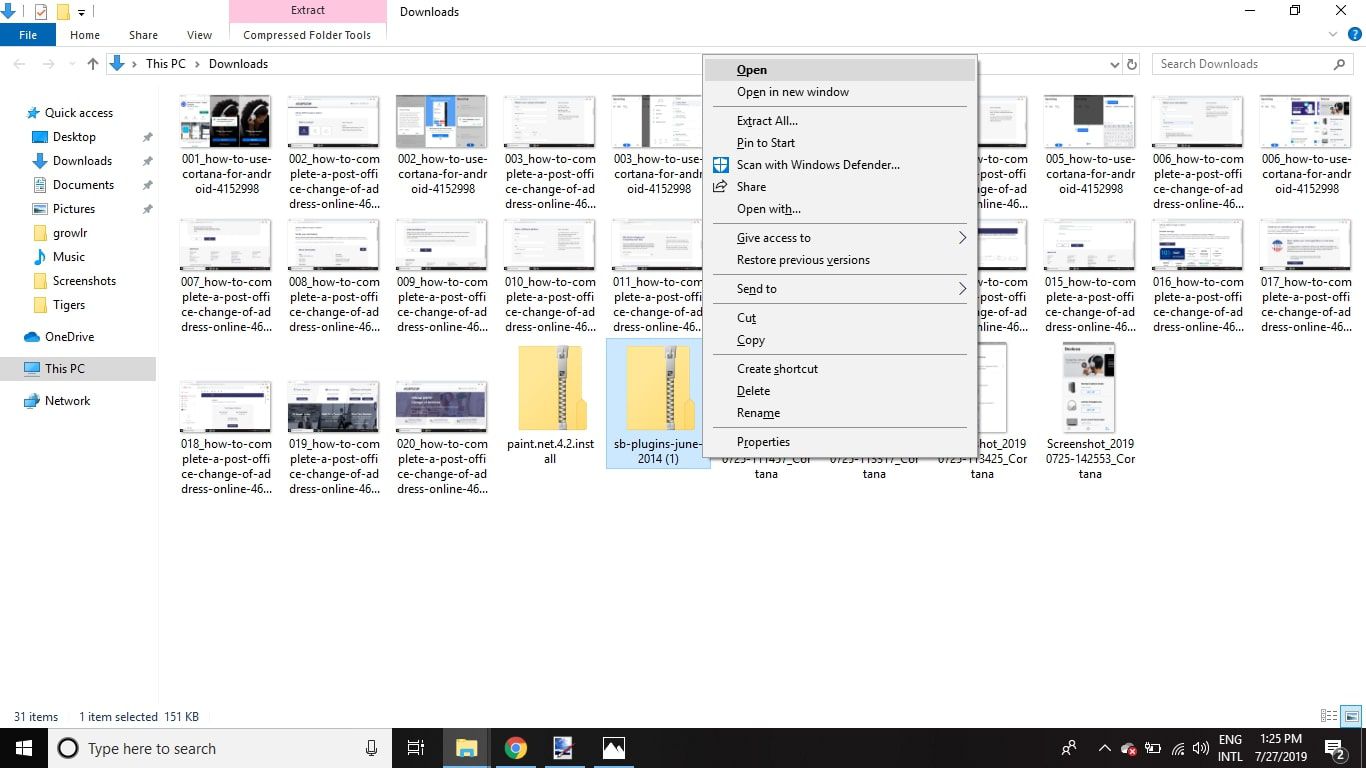
-
Zkopírujte Účinky a Typy souborů složky uvnitř souboru ZIP.

-
Vložte složky, které jste zkopírovali dovnitř Paint.NET složku ve vašem Programové soubory.
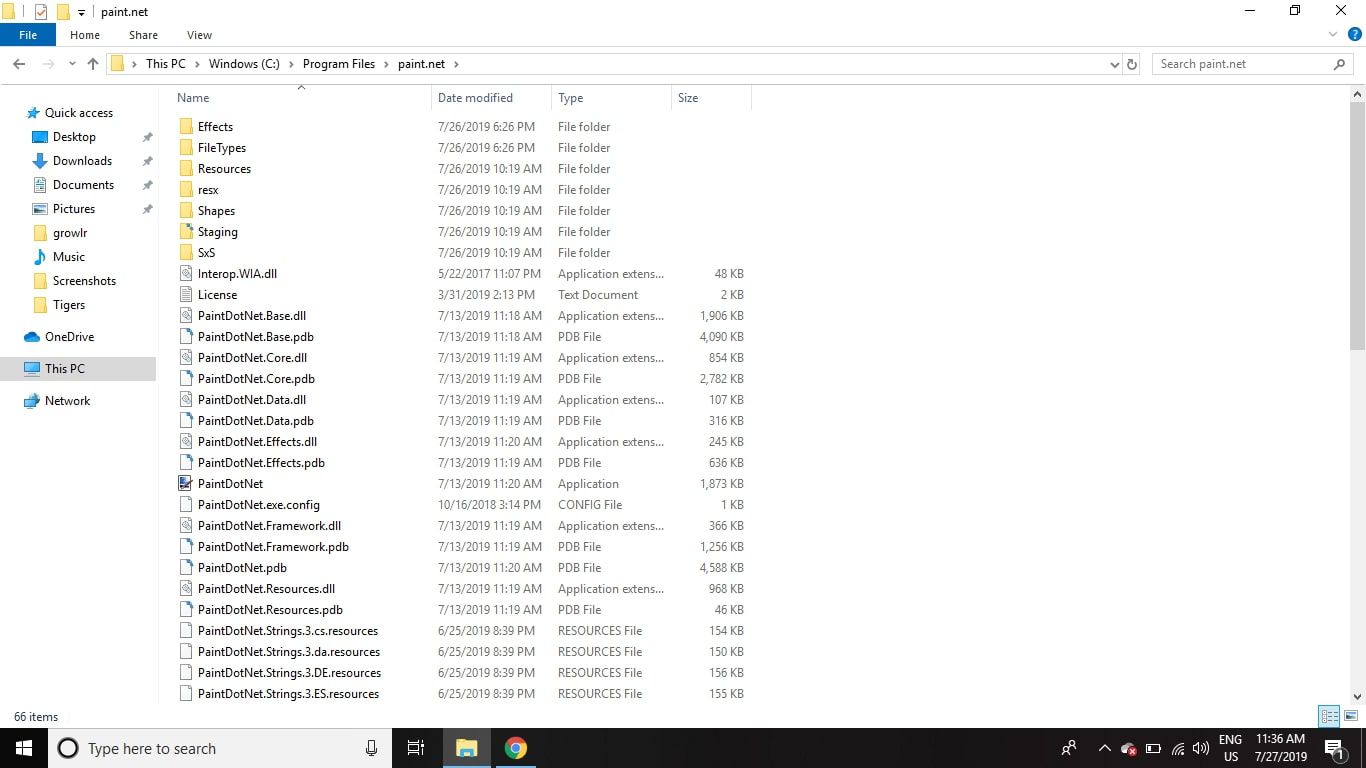
-
Při příštím spuštění Paint.NET se nazývá nová sekce Nástroje se objeví v Účinky nabídka, kde najdete nové funkce, které doplněk přidal.

Jak vytvořit vlastní štětec v Paint.NET
Prvním krokem je vytvoření souboru nebo výběr obrazového souboru, který chcete použít jako štětec. Nejběžnější typy obrazových souborů můžete použít k vytvoření vlastních štětců včetně souborů JPEG, PNG, GIF a souborů Paint.NET PDN. Pokud plánujete vytvořit vlastní štětce od začátku, nastavte soubor obrázku na maximální velikost, kterou budete štětcem používat. Zmenšení velikosti štětce obvykle není problém, ale pozdější zvětšení velikosti štětce může snížit kvalitu. Zvažte také barvy vlastního štětce, protože v době použití nejsou upravitelné, pokud nechcete, aby štětec použil pouze jednu barvu.
Jak používat vlastní štětec v Paint.NET
Po instalaci modulu plug-in a výběru vlastního štětce jste připraveni jej použít.
-
Jít do Vrstvy > Přidejte novou vrstvu nastavit samostatnou vrstvu pro rukopis.
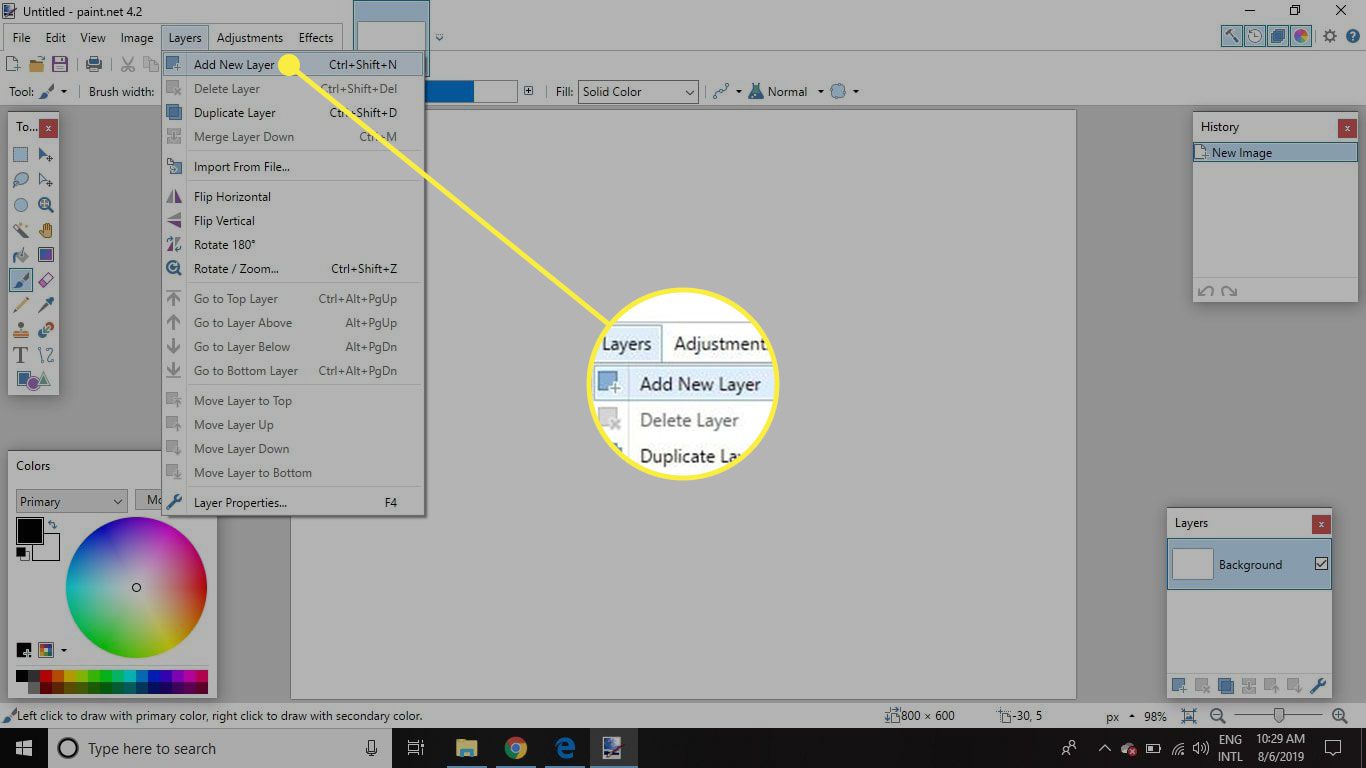
-
Jít do Účinky > Nástroje > CreateBrushesMini.

-
Vybrat Přidejte štětec Nahoře.

-
Vyberte soubor obrázku, který chcete použít jako základ štětce. Všechny vlastní štětce, které přidáte, se zobrazí v pravém sloupci dialogového okna vlastních štětců.

-
Nastav Velikost štětce.

-
Vybrat Režim štětce:
- Barva aplikuje původní obraz na plátno.
- Maska zachází se štětcem jako s razítkem. Kliknutím na pole vpravo můžete nastavit barvu a štětec poté použije plný tvar, který odpovídá tvaru štětce vyplněného vybranou barvou.
Pokud štětec nemá průhledné pozadí, bude tvar štětce spíše obdélník nebo čtverec než tvar grafiky. Soubory PNG, GIF a PDN nabízejí podporu průhledných pozadí.

-
Nastav Rychlost. Nižší rychlost zvětší rozmístění otisků štětce. Vyšší nastavení, například 100, může vytvořit hustý efekt, který vypadá, jako by byl vytlačen původní tvar.

-
Kliknutím do pole použijete vlastní štětec. Můžete vytvářet husté oblasti vzoru nebo jednoduše použít jednotlivé „tahy“.

-
Vybrat OK použít nový rukopis na obrázek.

-
Vaše vlastní umění se objeví ve vlastní vrstvě, takže jej můžete přesouvat a upravovat, aniž by to ovlivnilo ostatní části obrázku.

Proč používat vlastní štětce v Paint.NET?
Pomocí pluginu Paint.NET custom brushes můžete rychle použít jednotlivé obrázky na stránku nebo vytvořit husté oblasti vzoru. Tento nástroj je velmi užitečný pro ukládání a aplikaci grafických prvků, které ve své práci pravidelně znovu používáte.